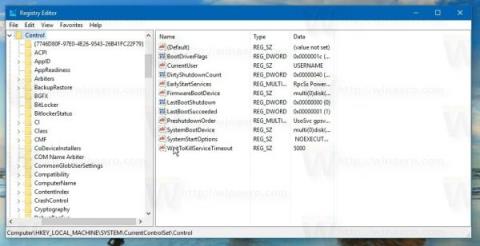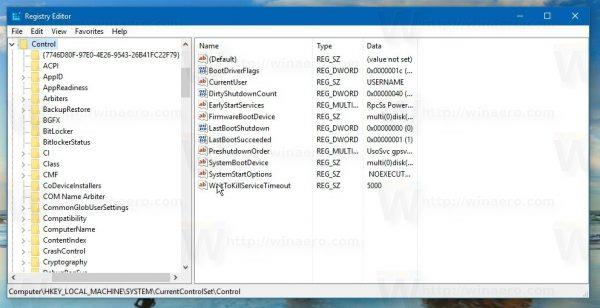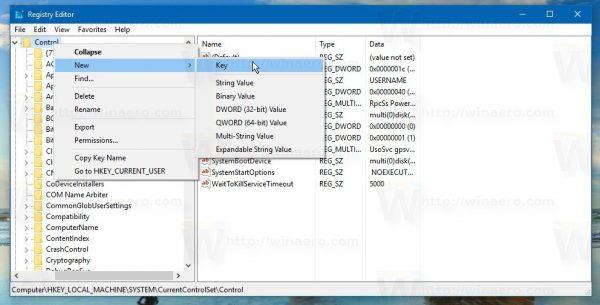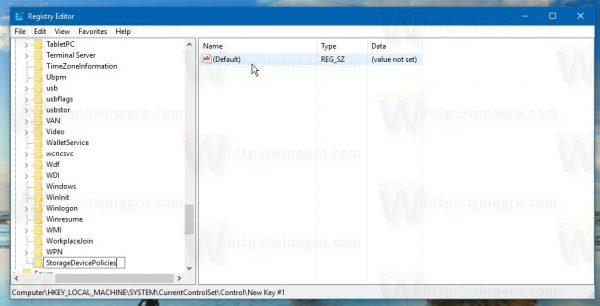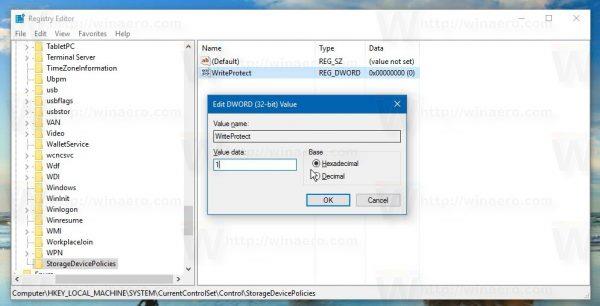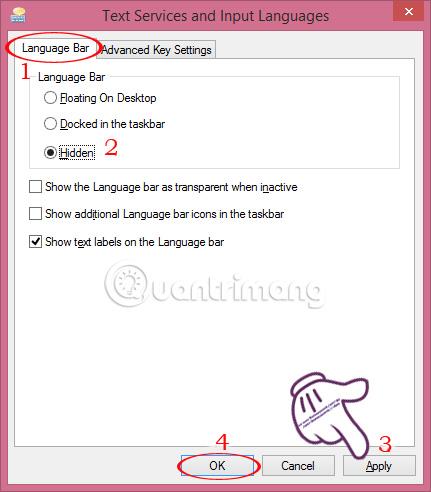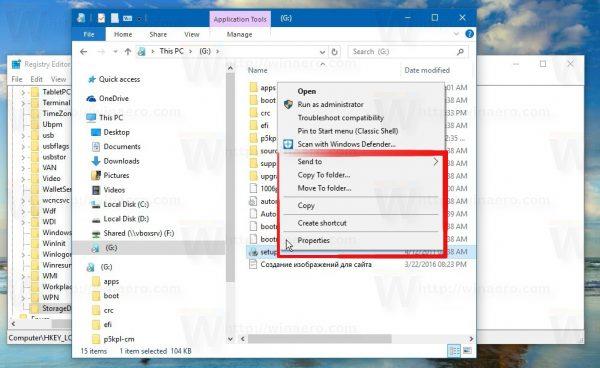Μπορεί να μην γνωρίζετε, αλλά τα Windows 10 επιτρέπουν την ενεργοποίηση της λειτουργίας "Προστασία εγγραφής" για την προστασία των συσκευών αποθήκευσης USB. Μόλις ενεργοποιηθεί αυτή η λειτουργία, οι άδειες εγγραφής σε φορητές συσκευές σκληρού δίσκου (μονάδες USB, κ.λπ.) θα περιοριστούν. Αυτό είναι εξαιρετικά χρήσιμο, είναι μια πρόσθετη επιλογή ασφαλείας στο σύστημά σας.
Ενεργοποιήστε τη λειτουργία USB "Write Protection" στα Windows 10:
Για να ενεργοποιήσετε τη λειτουργία USB "Write Protection" στα Windows 10, ακολουθήστε τα παρακάτω βήματα:
1. Ανοίξτε τον Επεξεργαστή Μητρώου.
Για να το κάνετε αυτό, πατήστε το συνδυασμό πλήκτρων Windows + R για να ανοίξετε το παράθυρο εντολών Εκτέλεση , μετά πληκτρολογήστε regedit εκεί και πατήστε Enter .
Εάν εμφανιστεί ένα παράθυρο διαλόγου UAC στην οθόνη , κάντε κλικ στο Ναι για να συνεχίσετε.
2. Στο παράθυρο του Επεξεργαστή Μητρώου, μεταβείτε στο κλειδί:
HKEY_LOCAL_MACHINE\SYSTEM\CurrentControlSet\Control
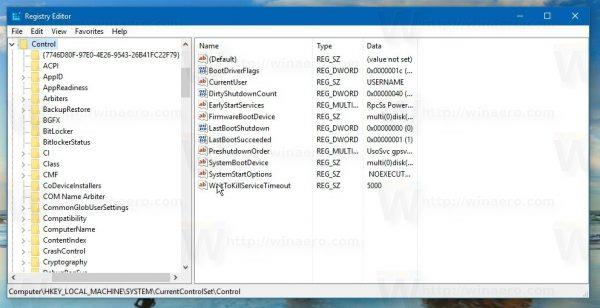
3. Εδώ δημιουργείτε ένα νέο θυγατρικό κλειδί και ονομάζετε το κλειδί StorageDevicePolicies .
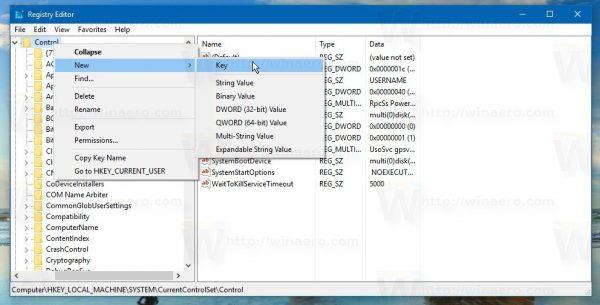
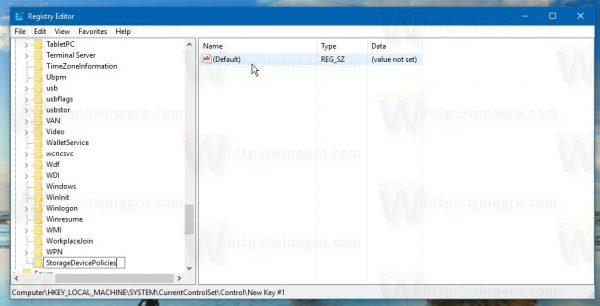
4. Στο κλειδί StorageDevicePolicies, κοιτάξτε στο δεξί παράθυρο, κάντε δεξί κλικ σε οποιοδήποτε κενό χώρο, επιλέξτε Νέο => Τιμή DWORD (32-bit) και ονομάστε αυτήν την τιμή DWORD WriteProtect .
Κάντε διπλό κλικ στο WriteProtecrt για να ανοίξετε ένα νέο παράθυρο, όπου ορίζετε την τιμή στο πλαίσιο δεδομένων τιμής σε 1 .
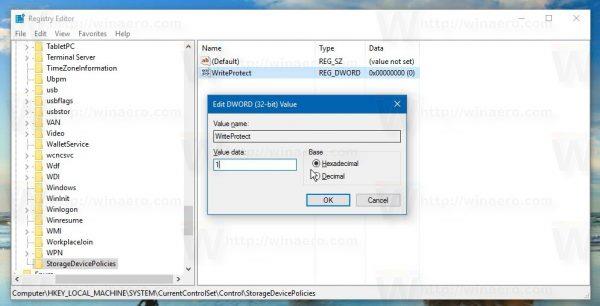
5. Συνδέστε όλες τις μονάδες USB που έχετε συνδέσει ποτέ στον υπολογιστή σας.
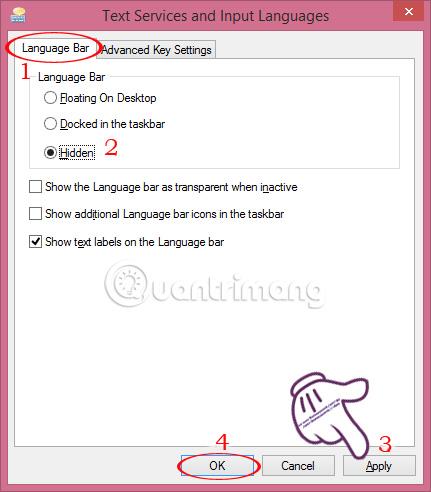
Αφού ορίσετε την τιμή WriteProtect σε 1 και επανασυνδέσετε τη μονάδα USB, οι περιορισμοί θα εφαρμοστούν αμέσως. Όλα τα νέα USB που είναι συνδεδεμένα στον υπολογιστή σας θα είναι μόνο για ανάγνωση. Εντολές όπως New και Delete θα εξαφανιστούν επίσης από το μενού περιβάλλοντος.
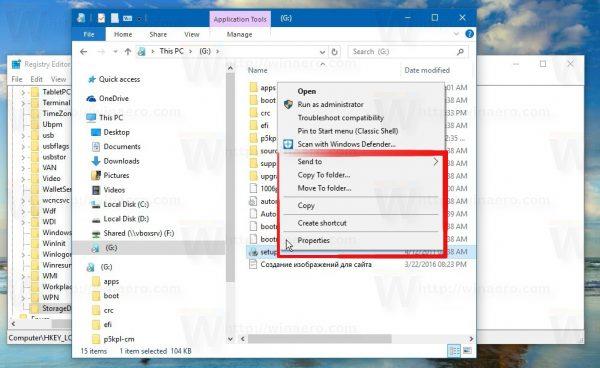

Για να επαναφέρετε την αρχική λειτουργία, απλά πρέπει να διαγράψετε την τιμή WriteProtect και τελειώσατε.
Επιπλέον, μπορείτε να ανατρέξετε στις αναλυτικές οδηγίες στο παρακάτω βίντεο:
Και για να εξοικονομήσετε χρόνο, μπορείτε να χρησιμοποιήσετε το προεπεξεργασμένο Μητρώο.
Κάντε λήψη του προεπεξεργασμένου μητρώου στον υπολογιστή σας και εγκαταστήστε το εδώ.
Καλή τύχη!